在ubuntu16.04上创建matlab的快捷方式(实现方法)
打开终端terminal
1 下载图标
sudo wget http://upload.wikimedia.org/wikipedia/commons/2/21/Matlab_Logo.png -O /usr/share/icons/matlab.png
2 创建空的快捷方式
sudo touch /usr/share/applications/matlab.desktop
3 编辑快捷方式
sudo gedit /usr/share/applications/matlab.desktop
4 仿照下述格式编辑然后保存
#!/usr/bin/env xdg-open [Desktop Entry] Type=Application Terminal=false Exec=/home/MATLAB_R2017a/bin/matlab -desktop //matlab路径 使用时删掉注释 Name=MATLAB Icon=/usr/share/icons/matlab.png //matlab图标路径 Comment=Scientific computing environment
5 启动matlab
可以在下列文件夹中看到快捷方式,复制到桌面双击即可启动
/usr/share/applications/matlab.desktop
6 如果遇到提示no writting permission on directory: home/xxx/.matlab
删除掉文件夹后再次启动就OK了。
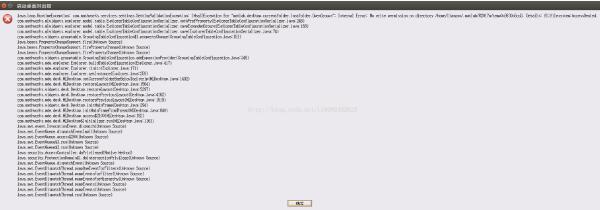
sudo rm -rf /home/liangnn/.matlab
以上这篇在ubuntu16.04上创建matlab的快捷方式(实现方法)就是小编分享给大家的全部内容了,希望能给大家一个参考,也希望大家多多支持我们。
相关推荐
-
Ubuntu 如何建立Matlab快捷方式
ubuntu 建立Matlab快捷方式 在ubuntu下安装了Matlab,每次都要进命令行启动太麻烦,自己建了一个快捷方式,网上资料很多 不过我建立的时候有点不一样的地方,进入/usr/share/applications用touch命令建立Matlab.desktop 用vim或gedit打开将下面的代码拷进去 [Desktop Entry] Type=Application Name=Matlab GenericName=Matlab 2014b Comment=Matlab:The L
-
在ubuntu16.04上创建matlab的快捷方式(实现方法)
打开终端terminal 1 下载图标 sudo wget http://upload.wikimedia.org/wikipedia/commons/2/21/Matlab_Logo.png -O /usr/share/icons/matlab.png 2 创建空的快捷方式 sudo touch /usr/share/applications/matlab.desktop 3 编辑快捷方式 sudo gedit /usr/share/applications/matlab.desktop 4
-
Ubuntu16.04上安装CUDA9.0 详细教程
前言: 本篇文章是基于安装CUDA 9.0的经验写,CUDA9.0目前支持Ubuntu16.04和Ubuntu17.04两个版本,如下图所示(最下面的安装方式我们选择第一个,即runfile方式): 大家可以先将CUDA文件下载下来,但是最好不要急于安装,一定要先将NVIDIA给出官方指导手册仔细看一下,然后再找几篇好的博客看一下,大致了解一下CUDA的安装过程,对安装过程中可能出现的问题要大致有一个了解,不到万不得已不要重装系统. 安装建议: 1)去官网下载CUDA的同时,一定要找份相应官方的
-
Android编程实现创建,删除,判断快捷方式的方法
本文实例讲述了Android编程实现创建,删除,判断快捷方式的方法.分享给大家供大家参考,具体如下: /** * 为程序创建桌面快捷方式 ,这样写,在程序卸载的时候,快捷方式也会一并删除 */ private void addShortcut() { Intent shortcutIntent = new Intent( "com.android.launcher.action.INSTALL_SHORTCUT"); // 快捷方式的名称 shortcutIntent.putExtra
-
如何解决win10与Ubuntu16.04时间不同步的问题的方法
最近装了windows10和ubuntu16.04双系统,装完后,出现了win10跟Ubuntu 16.04时间不对的问题,在windows下时区不对,之前的老办法是使用编辑器打开: sudo gedit /etc/default/rcS 把其中的utc=yes 改成utc=no 然而并没有什么效果,ubuntu16.04里面根本就没有utc这一项! 后来谷歌了半天找到了一个完美解决办法: 先在ubuntu下更新一下时间,确保时间无误: sudo apt-get install ntpdate
-
ubuntu16.04安装多个版本CUDA的方法
我的机器是CUDA16.04的,之前装过CUDA10.0,因为一些原因,现在需要安转CUDA9.0. 1.首先https://developer.nvidia.com/cuda-90-download-archive?target_os=Linux&target_arch=x86_64&target_distro=Ubuntu&target_version=1604&target_type=runfilelocal 下载run版本的(如果之前没装过CUDA,可以下载deb版
-
Android应用创建多个快捷方式
有时候如果想让我们的应用在桌面上创建多个快捷方式,我们可以在Manifest.xml文件中对相应的activity进行声明. <application android:icon="@drawable/icon" android:label="@string/app_name" android:theme="@android:style/Theme.Light" > <activity android:name=".Pu
-
ubuntu16.04在python3 下创建Django项目并运行的操作方法
第一步:创建django项目 打开终端,切换到期望所写项目的地址:cd python3_django_projects; 输入命令:django-admin.py startproject Hello;(即创建好了一个名为Hello的项目) 第二步:启动项目 进入Hello目录:cd Hello; 输入命令python manage.py runserver; 或 python3 manage.py runserver;(自己对应python版本) 第三步:在浏览器中输入http://127.0
-
在Ubuntu 16.04上用Docker Swarm和DigitalOcean创建一个Docker容器集群的方法
介绍 Docker Swarm是用于部署Docker主机集群的Docker本地解决方案.您可以使用它来快速部署在本地计算机或受支持的云平台上运行的Docker主机集群. 在Docker 1.12之前,设置和部署Docker主机集群需要使用外部键值存储(如etcd或Consul)来进行服务发现.但是,使用Docker 1.12,不再需要外部发现服务,因为Docker提供了一个内置的键值存储,可以开箱即用. 在本教程中,您将了解如何使用Docker 1.12上的Swarm功能部署一组Docker机器
-
在Virtualbox下为Ubuntu16.04开机自动挂载共享目录的最佳方法
玩虚拟机的一般都会给虚拟机设置共享目录,便于操作和使用.比如我在64位win10系统下,用Virtualbox安装了Ubuntu 16.04虚拟机,那么我一般都会将win10系统下的一些目录映射到Ubuntu里面去.以前,我都是通过将共享目录的信息直接写入到/etc/fstab文件中来实现自动挂载(关于这一点如何操作,此处不做详解,大家自行百度一下就知道了,很简单).但是,用久了发现几个问题: 第一,我需要挂载到虚拟机的目录位置有好几个(比如有一个临时文件的存放目录tmp,有一个工作项目代码区的
-
详解VMware12使用三台虚拟机Ubuntu16.04系统搭建hadoop-2.7.1+hbase-1.2.4(完全分布式)
初衷 首先说明一下既然网上有那么多教程为什么要还要写这样一个安装教程呢?网上教程虽然多,但是有些教程比较老,许多教程忽略许多安装过程中的细节,比如添加用户的权限,文件权限,小编在安装过程遇到许多这样的问题所以想写一篇完整的教程,希望对初学Hadoop的人有一个直观的了解,我们接触真集群的机会比较少,虚拟机是个不错的选择,可以基本完全模拟真实的情况,前提是你的电脑要配置相对较好不然跑起来都想死,废话不多说. 环境说明 本文使用VMware® Workstation 12 Pro虚拟机创建并安装三台
随机推荐
- SQL2005Express中导入ACCESS数据库的两种方法
- JSON中key动态设置及JSON.parse和JSON.stringify()的区别
- JS编写函数实现对身份证号码最后一位的验证功能
- 深入理解ES6 Promise 扩展always方法
- javascript之循环停顿上下滚动
- 手机图片预览插件photoswipe.js使用总结
- php把session写入数据库示例
- python发送邮件的实例代码(支持html、图片、附件)
- Android仿腾讯QQ实现滑动删除 附源码下载
- php上传图片并给图片打上透明水印的代码
- 数据库中union 与union all 的区别
- Android FTP 多线程断点续传下载\上传的实例
- 复制小说文本时出现的随机乱码的去除方法
- Windows下编译PHP和memcache扩展教程
- 十分钟速懂java知识点 System类
- node.js基于express使用websocket的方法
- vue中本地静态图片路径写法
- 关于Java中反射机制的深入讲解
- 在Python中获取操作系统的进程信息
- DataGridView使用自定义控件实现简单分页功能(推荐)

